Google Drive
Cấu hình Google Drive
Quy trình và màn hình có thể thay đổi mà không cần thông báo trước.
- Thao tác này được thực hiện bởi người quản trị Google Workspace.
Tạo dự án
- Đăng nhập vào Google Cloud Platform Console.
- Nhấp vào tên dự án được hiển thị.

- Nếu dự án không tồn tại, sẽ hiển thị [Select a project] thay vì tên dự án.
- Nhấp vào [NEW PROJECT].
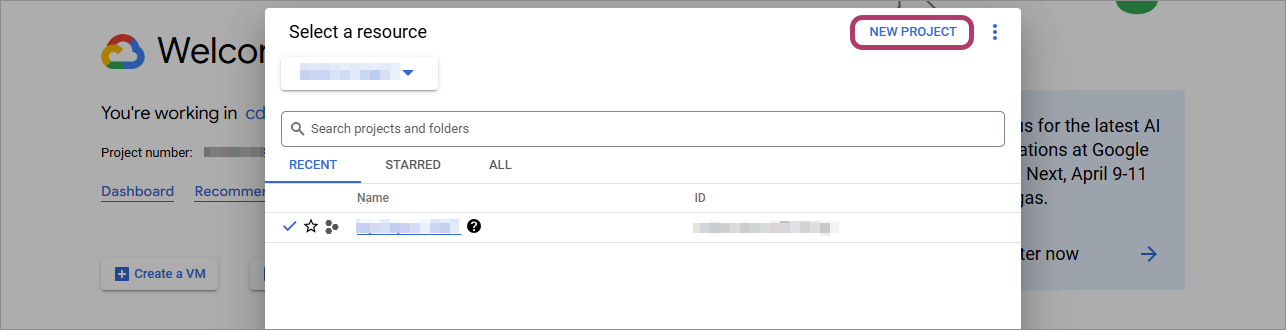
- Nhập “FUJIFILM IWpro” vào [Project name], sau đó nhấp vào [Create].
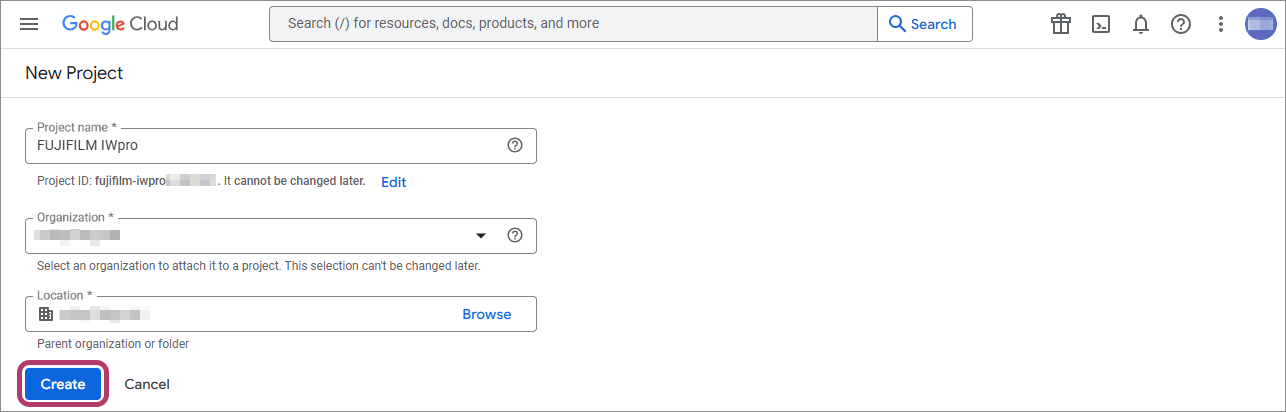
- Nhấp vào tên dự án được hiển thị.

- Nhấp vào [FUJIFILMIWpro].
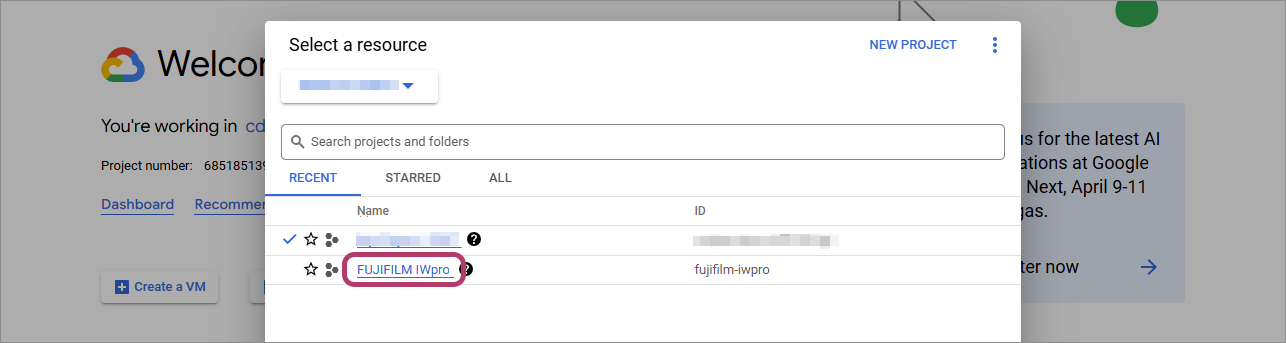
Bật Google Drive API
- Nhấp vào [
 ] trong menu điều hướng.
] trong menu điều hướng.
- Nhấp vào [Dashboard] trong [Cloud overview].

- Nhấp vào [Go to APIs overview].
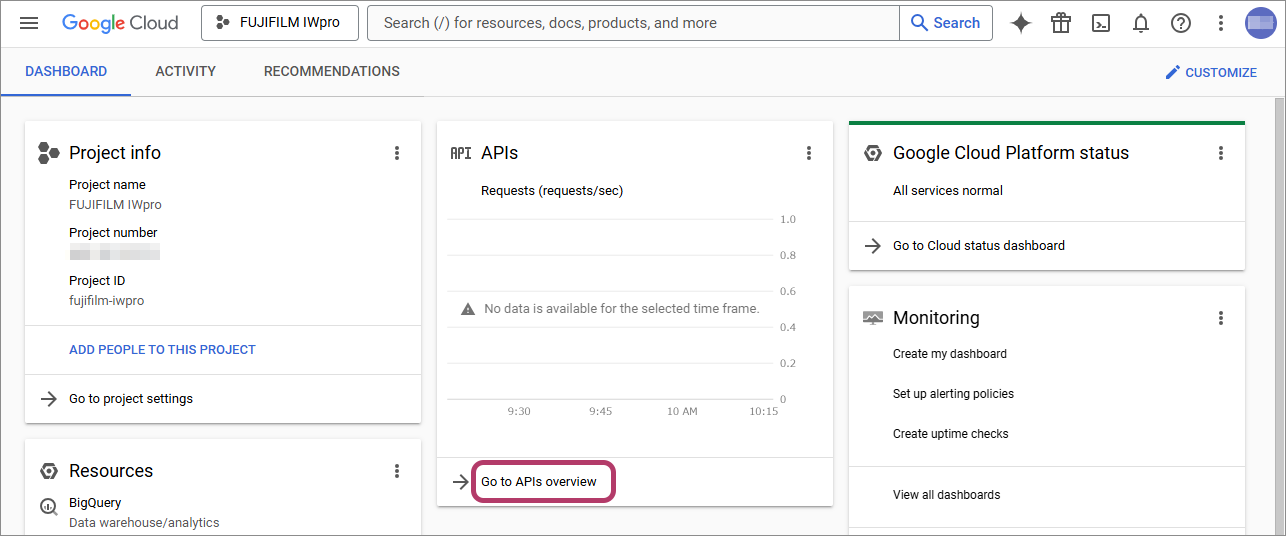 Màn hình [API & Services] được hiển thị.
Màn hình [API & Services] được hiển thị. - Nhấp vào [+Enable APIs and services].
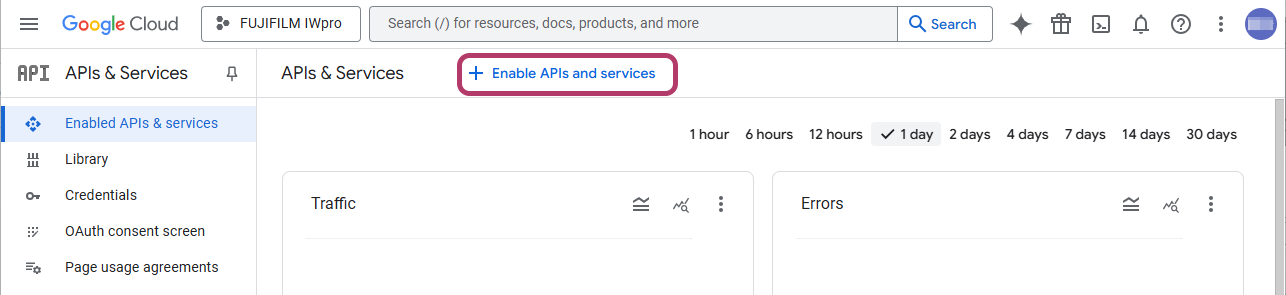 Màn hình [API Library] được hiển thị.
Màn hình [API Library] được hiển thị. - Nhập “Google Drive API” vào ô tìm kiếm, sau đó nhấn phím <Enter>.
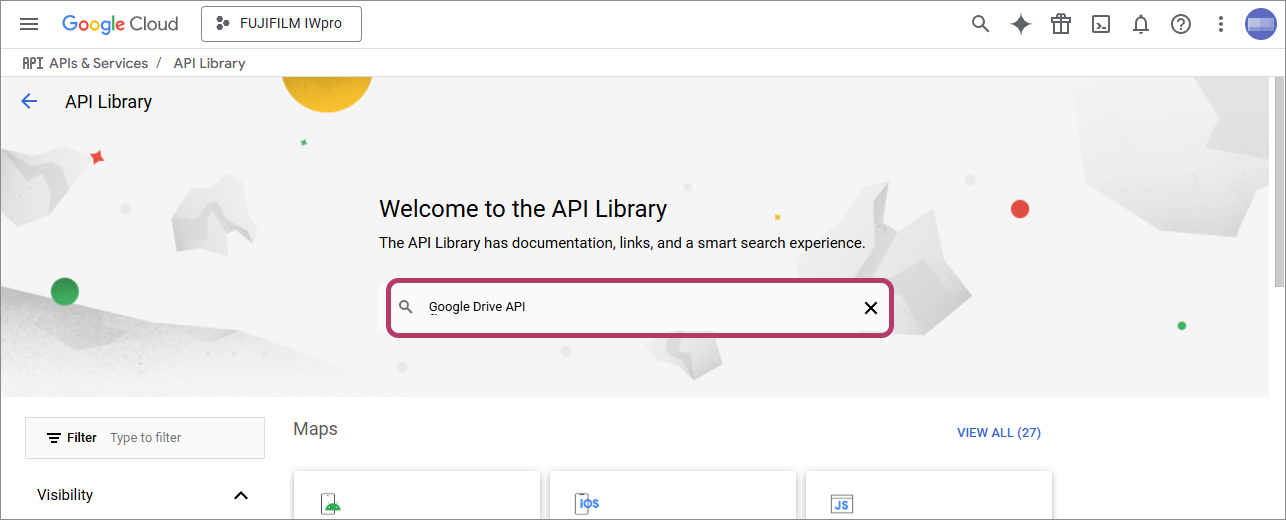
- Chọn [Google Drive API] từ các kết quả tìm kiếm.

- Nhấp vào [ENABLE].
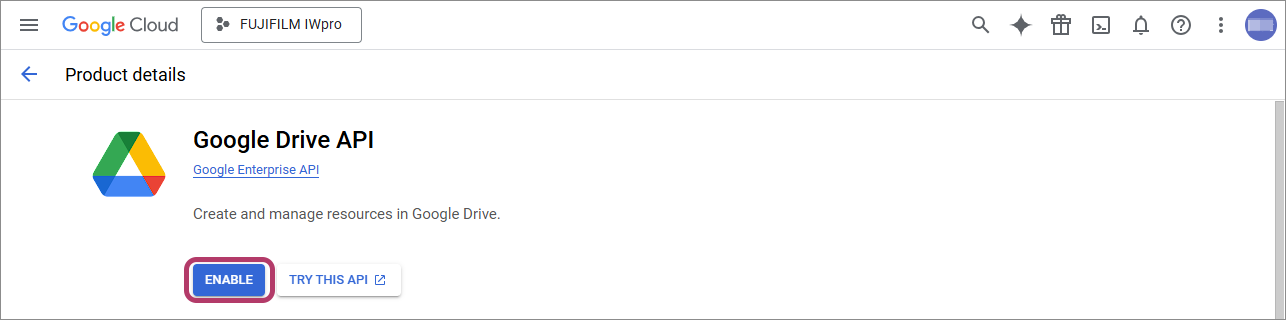 Quay lại màn hình [API & Services].
Quay lại màn hình [API & Services].
Thiết đặt màn hình OAuth Consent
- Nhấp vào [OAuth consent screen] trên màn hình [API & Services].
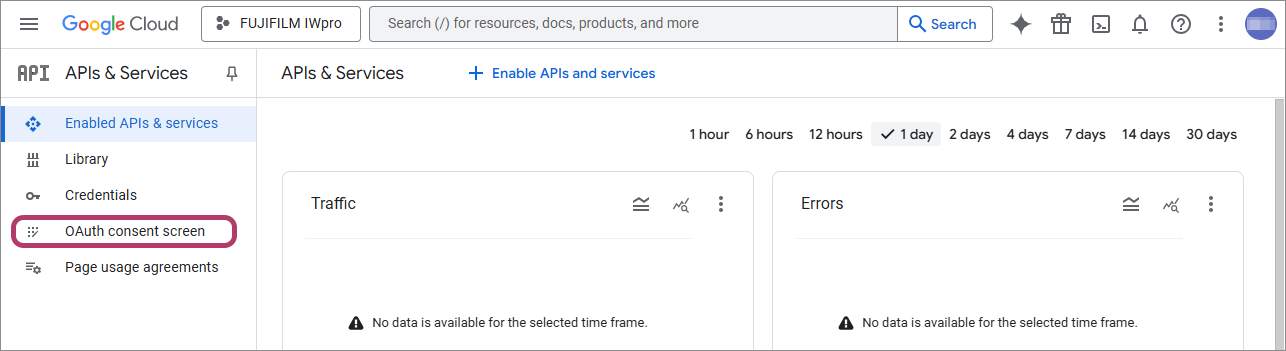
- Nhấp vào [Get started].

- Nhập tên ứng dụng vào [App name] và địa chỉ email hỗ trợ người dùng vào [User support email], sau đó nhấp vào [Next].
Mục Giá trị nhập App name Nhập “FUJIFILM IWpro”. User support email Nhấn vào đây và chọn một địa chỉ email được hiển thị. - Địa chỉ email được thiết lập ở đây sẽ hiển thị trên màn hình OAuth consent và được sử dụng làm địa chỉ email hỗ trợ người dùng.
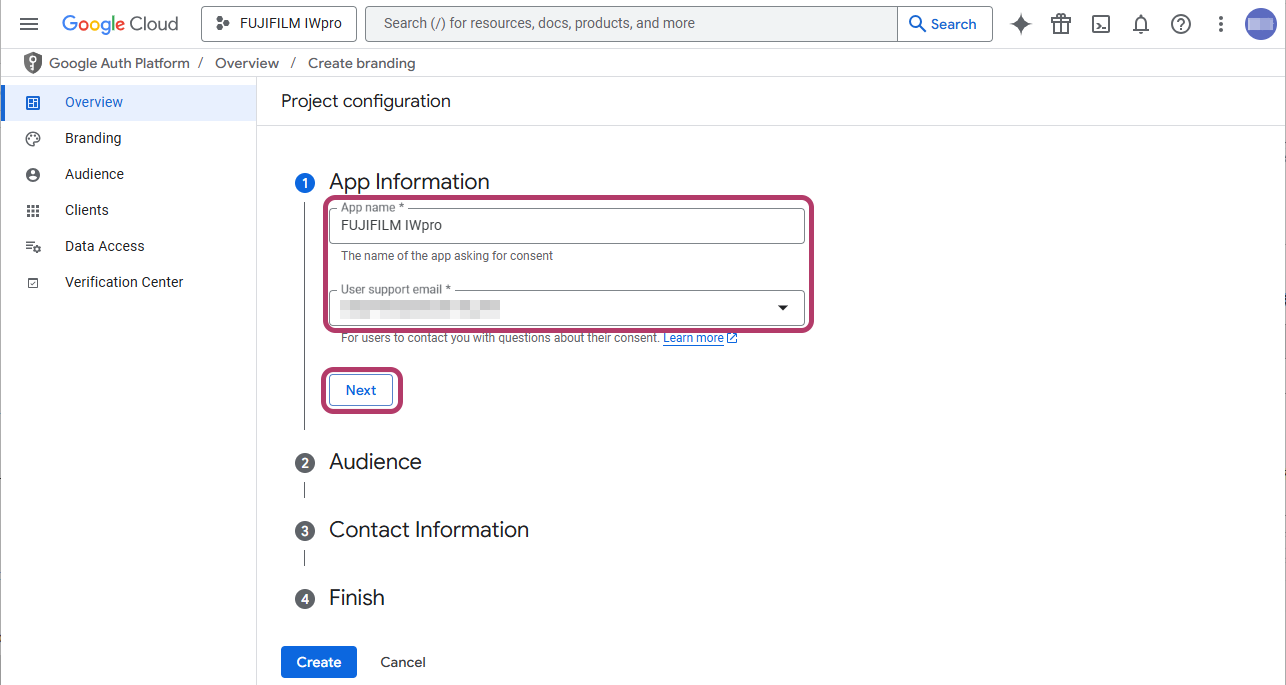
- Chọn [Internal], sau đó nhấp vào [Next].
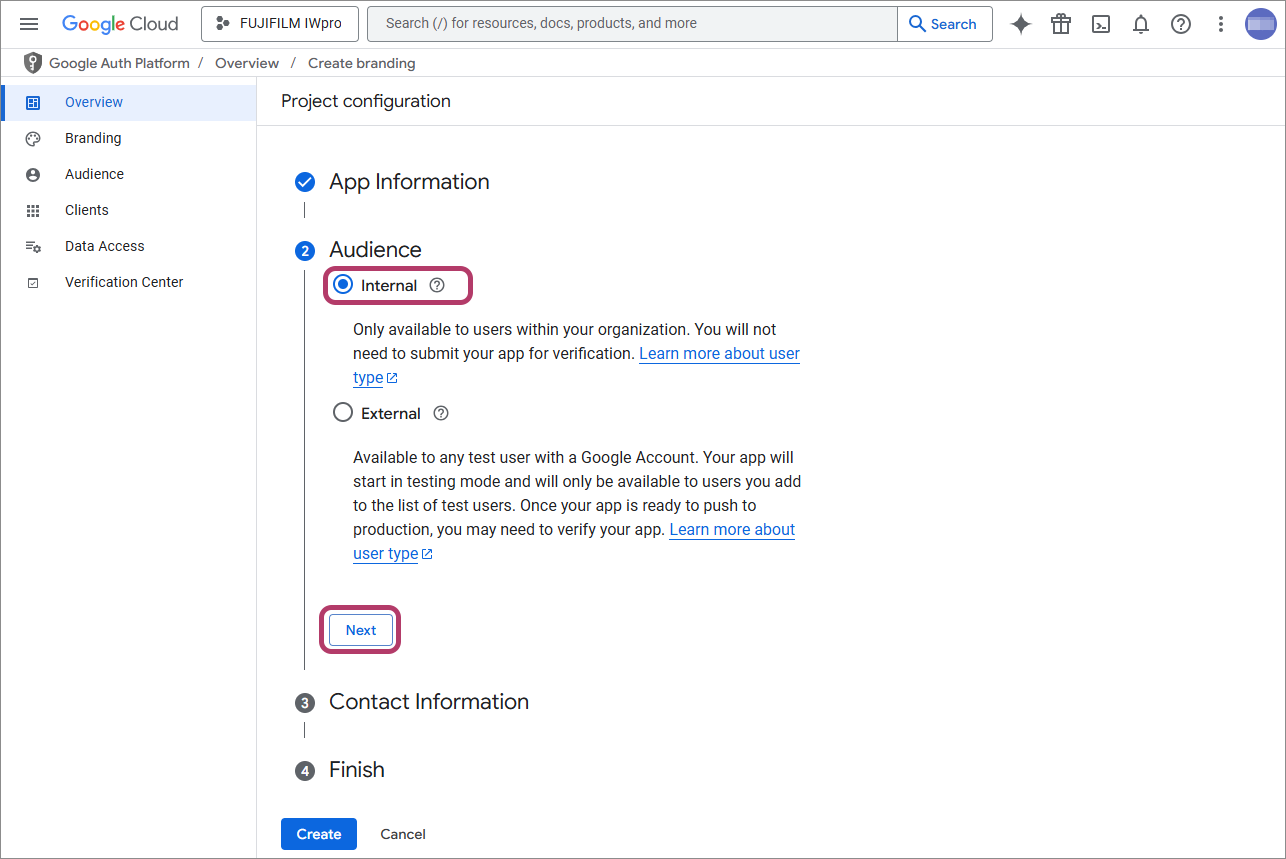
- Nhập địa chỉ email, sau đó nhấp vào [Next].
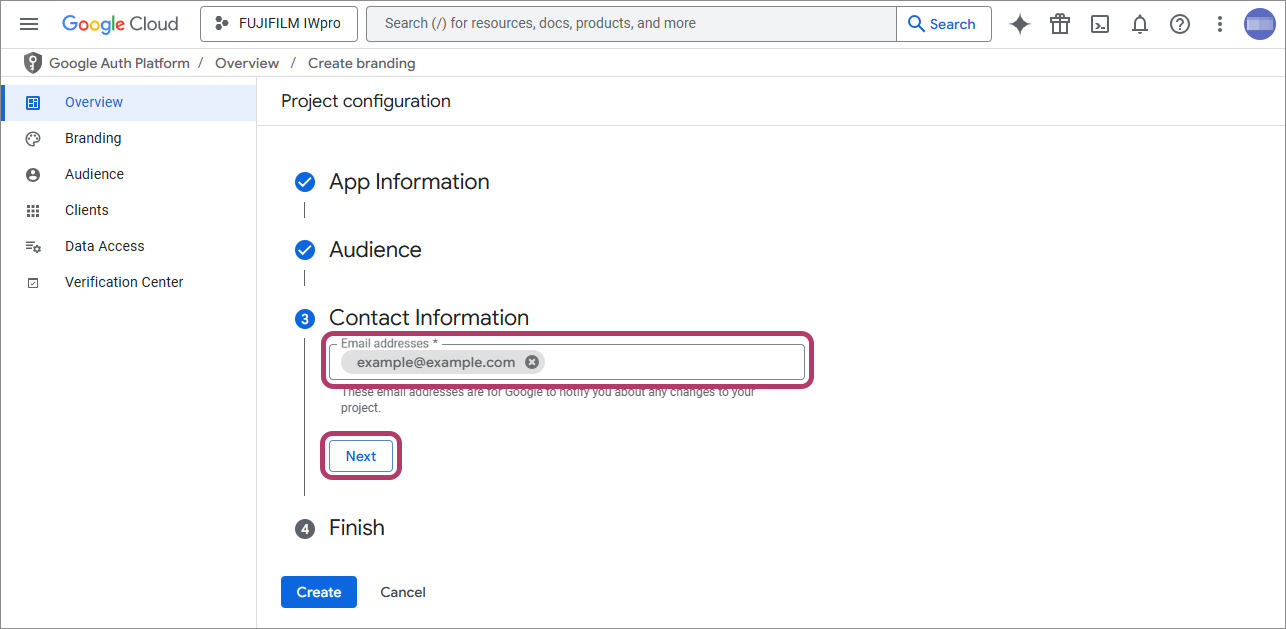
- Thông báo về các thay đổi dự án từ Google sẽ được gửi đến địa chỉ email được gửi ở đây.
- Chọn hộp kiểm, sau đó nhấp vào [Continue].
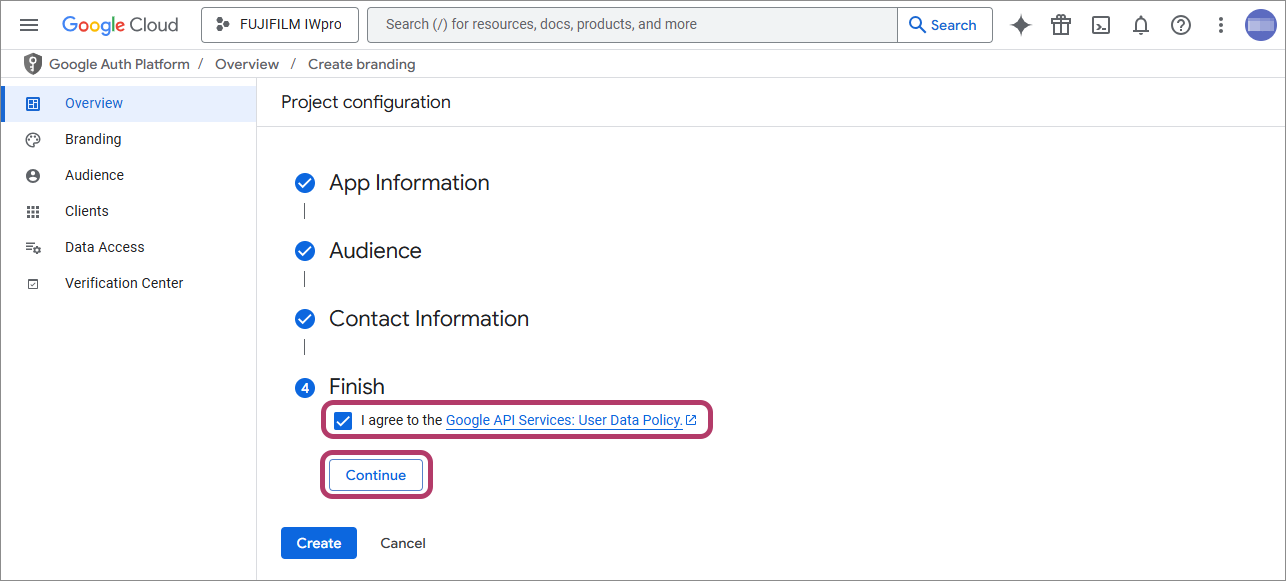
- Nhấp vào [Create].
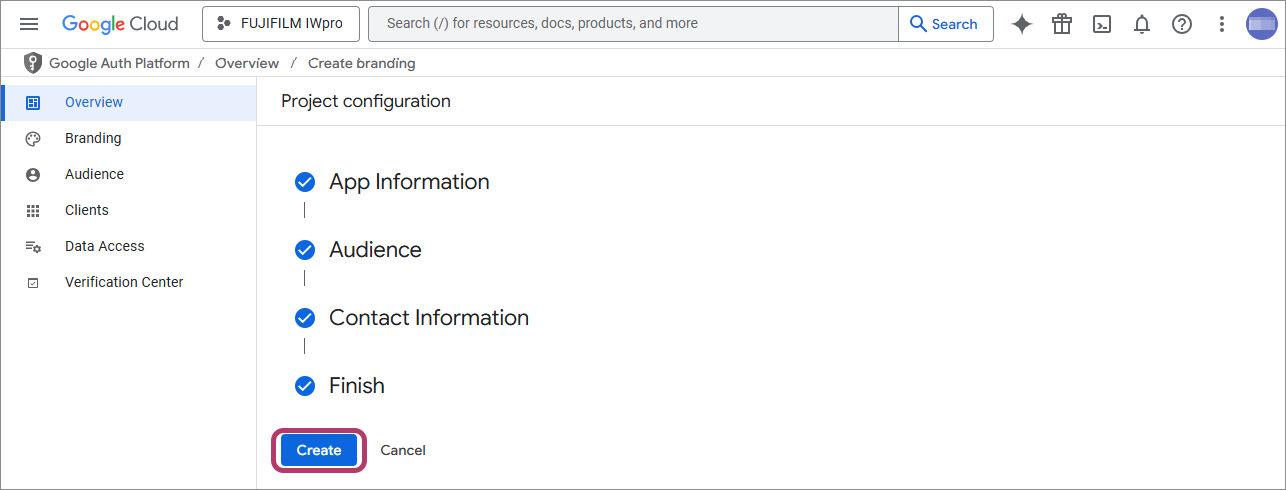
- Cấu hình các miền được ủy quyền.
- Nhấp vào [Branding].
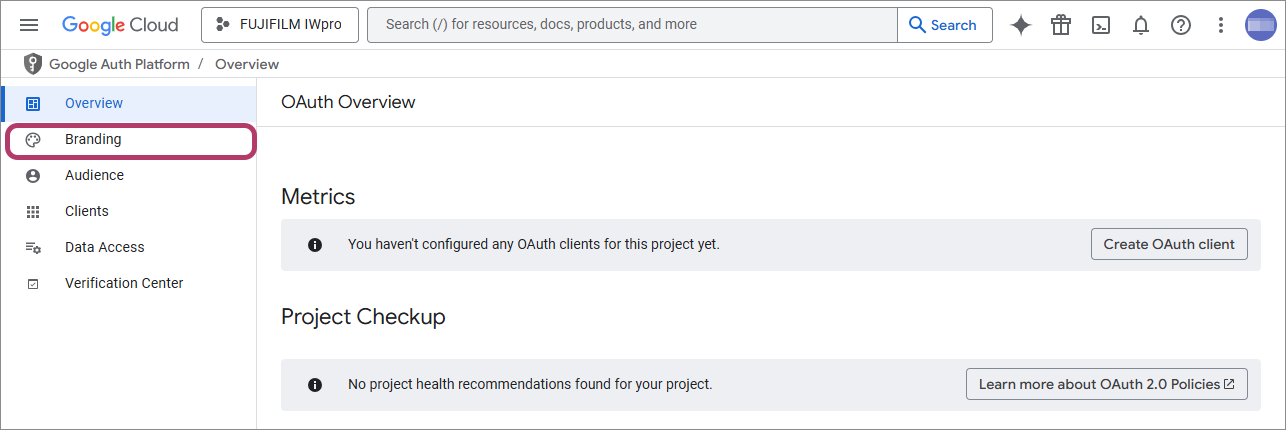
- Nhấp vào [Add domain] trong [Authorized domains], sau đó nhấn “fujifilm.com” trong [Authorized domain 1].
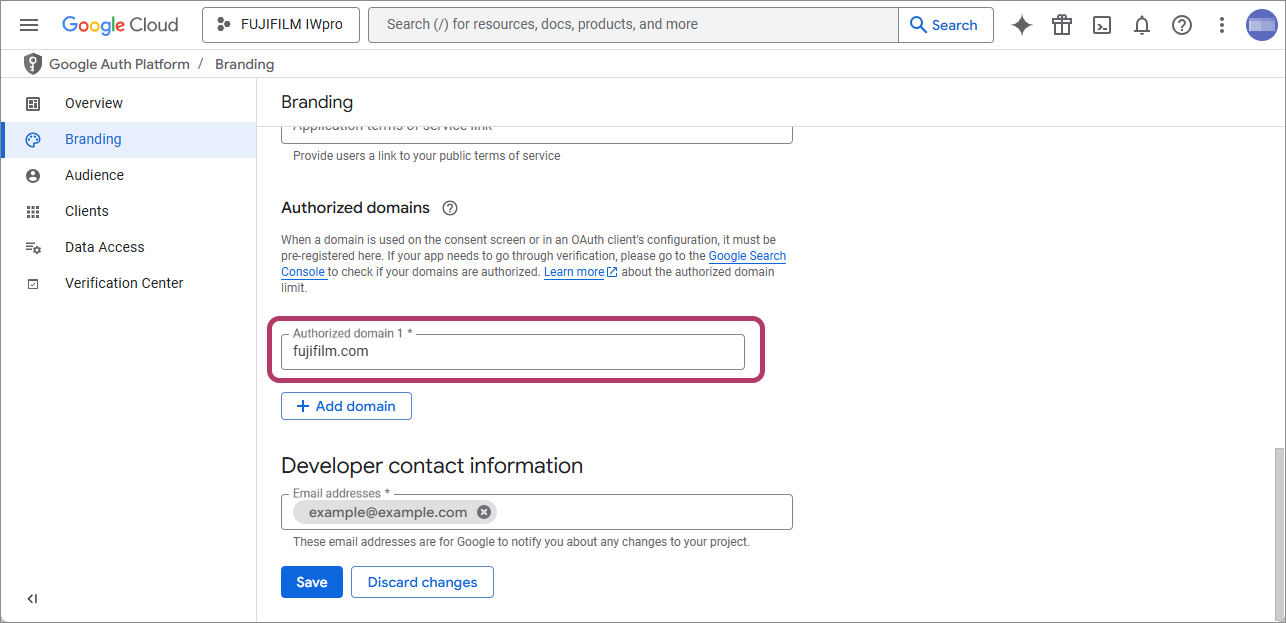
- Nhấp vào [Save] ở cuối màn hình.
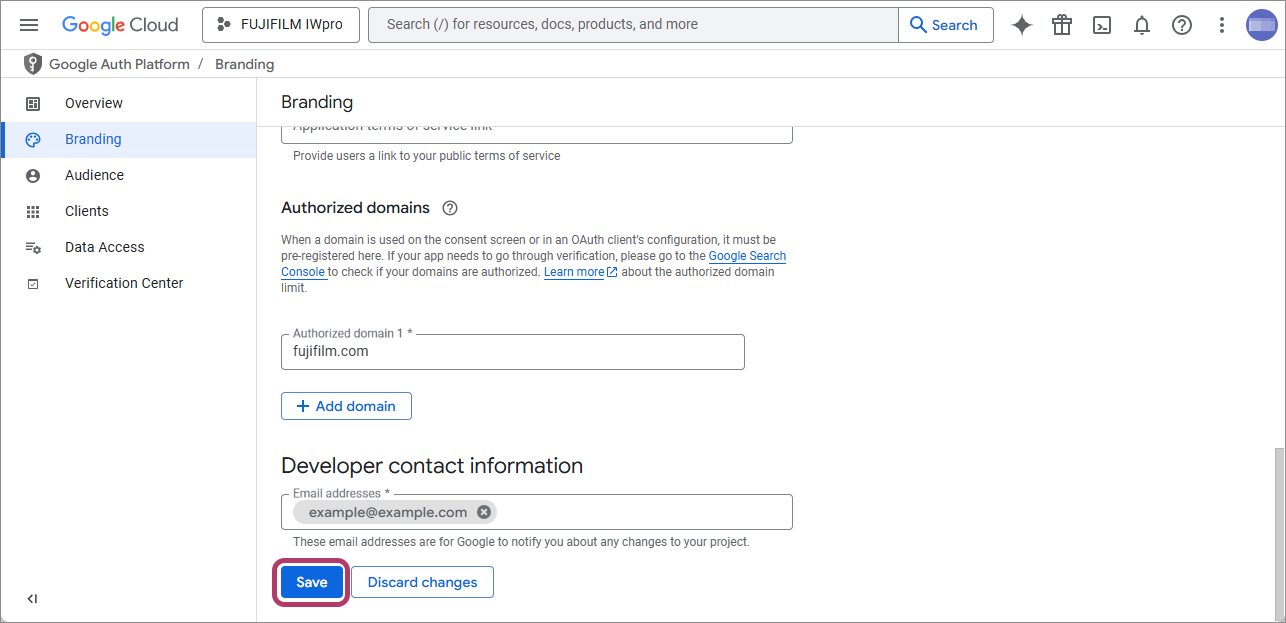
- Nhấp vào [Branding].
- Cấu hình phạm vi.
- Nhấp vào [Data Access], sau đó nhấp vào [Add or remove scopes].
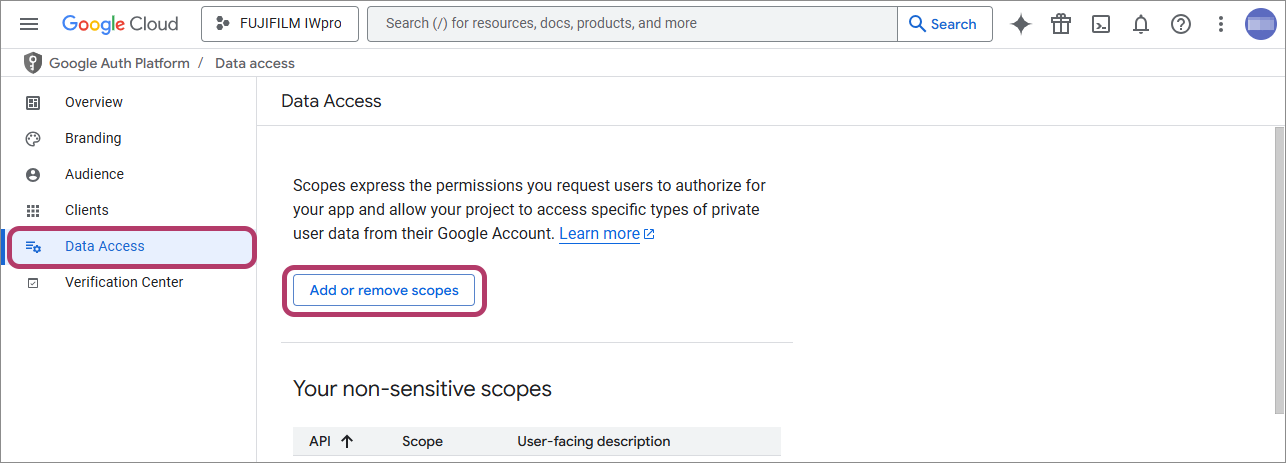
- Chọn hộp kiểm cho Google Drive API có [.../auth/drive] được hiển thị trong cột [Scope], sau đó nhấp vào [Update].
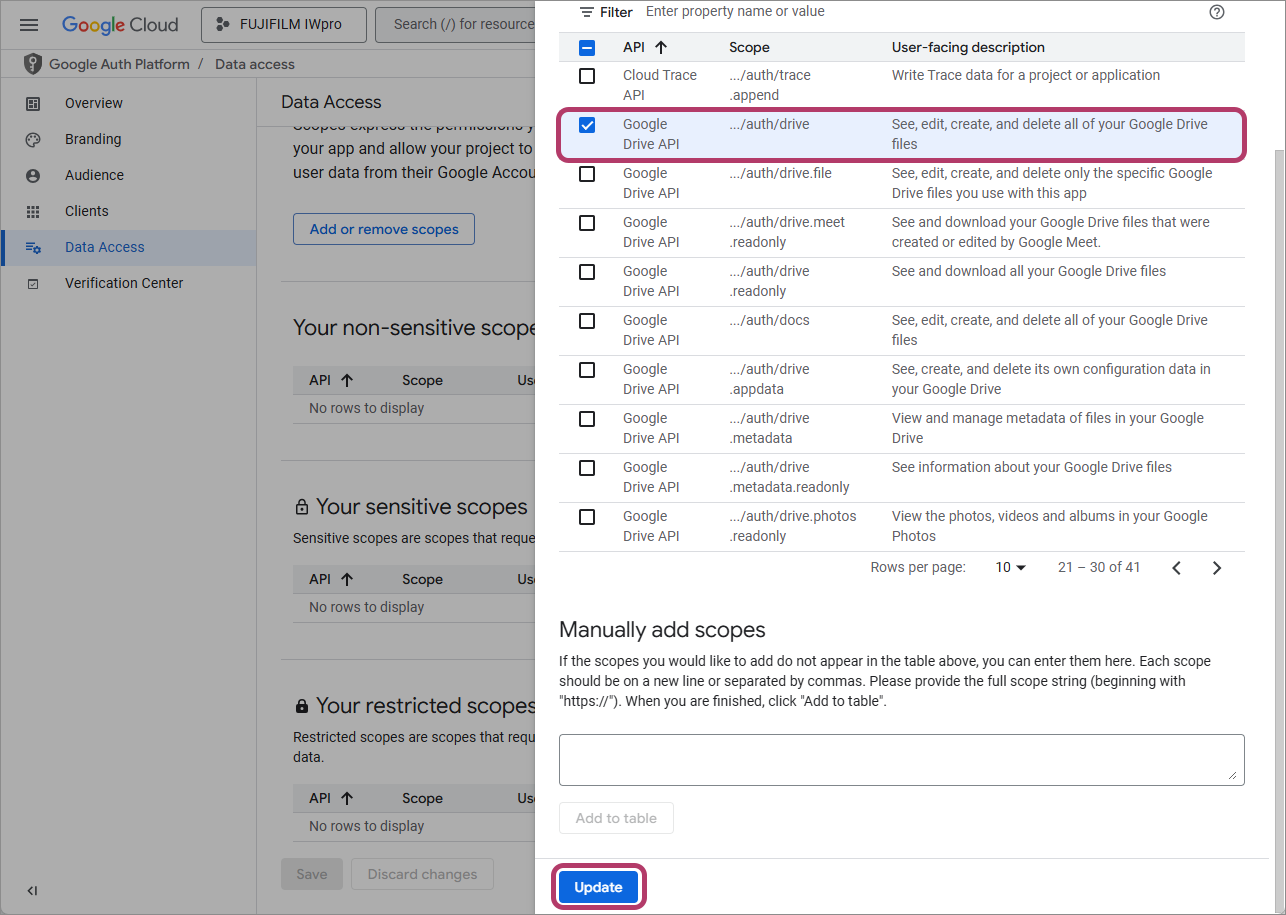
Quay lại màn hình [Data Access]. - Nhấp vào [Save] ở cuối màn hình.
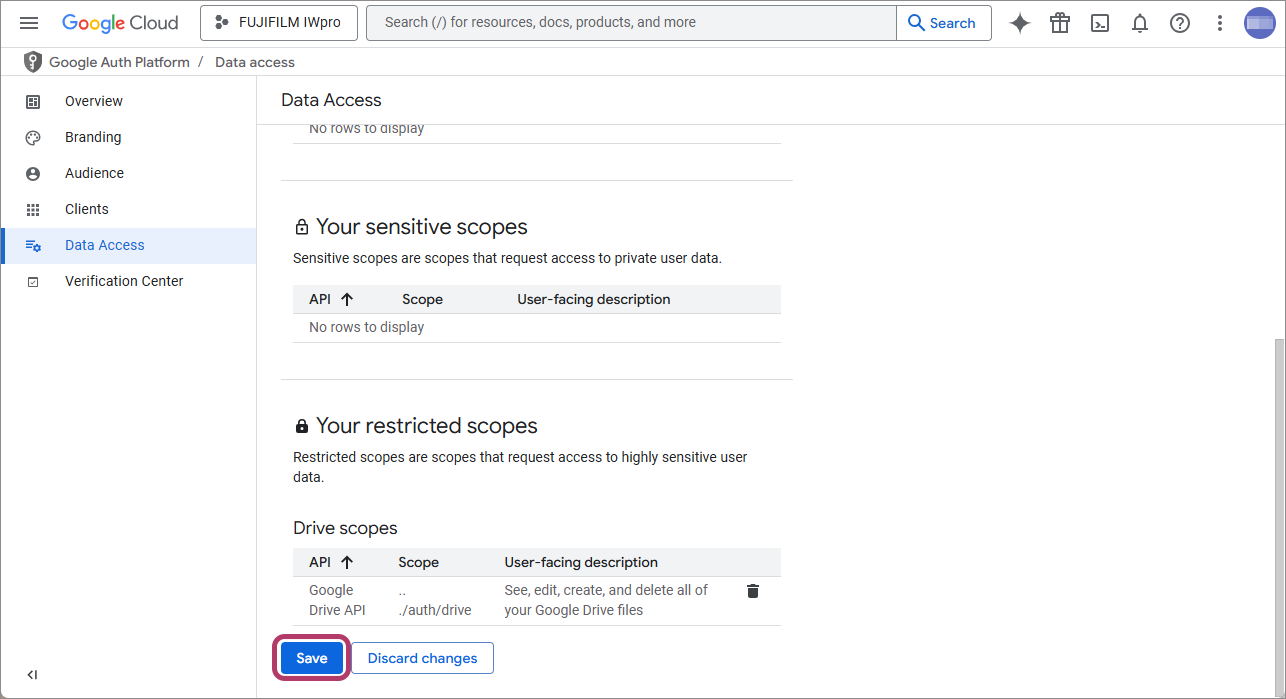
- Nhấp vào [Data Access], sau đó nhấp vào [Add or remove scopes].
Liên kết FUJIFILM BI Direct với Google Drive
- Nhấp vào [
 ] trong menu điều hướng.
] trong menu điều hướng.
- Nhấp vào [Dashboard] trong [Cloud overview].

- Nhấp vào [Go to APIs overview].
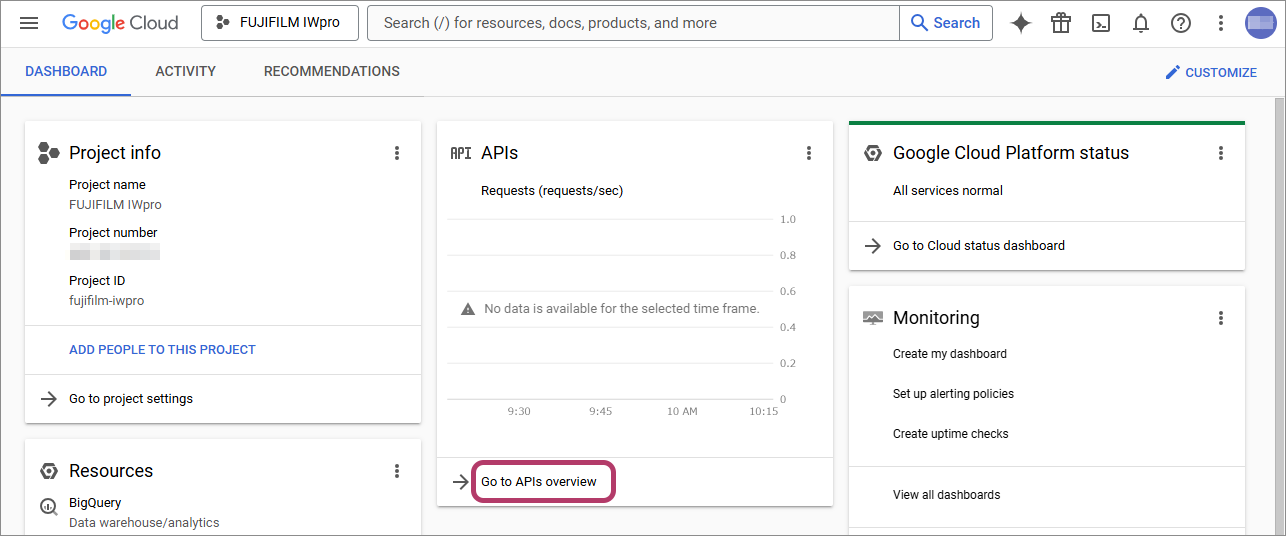 Màn hình [API & Services] được hiển thị.
Màn hình [API & Services] được hiển thị. - Nhấp vào [Credentials].
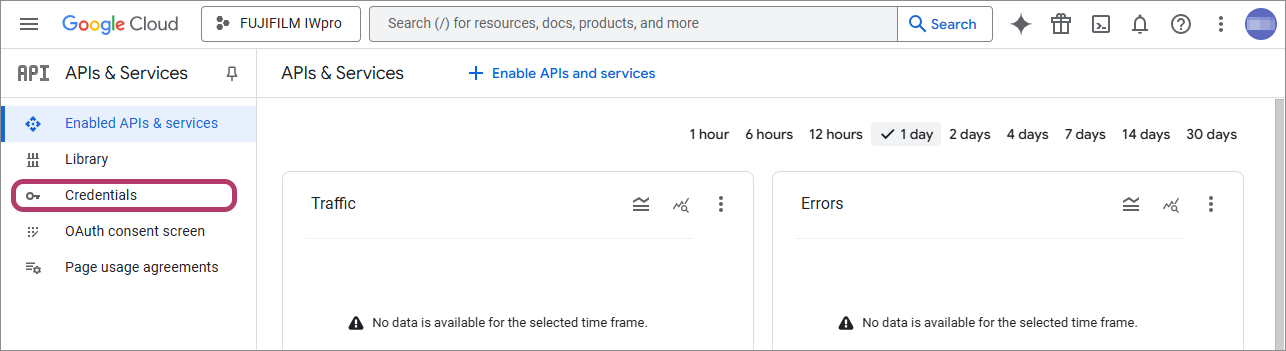
- Nhấp vào [Create credentials] > [OAuth client ID].
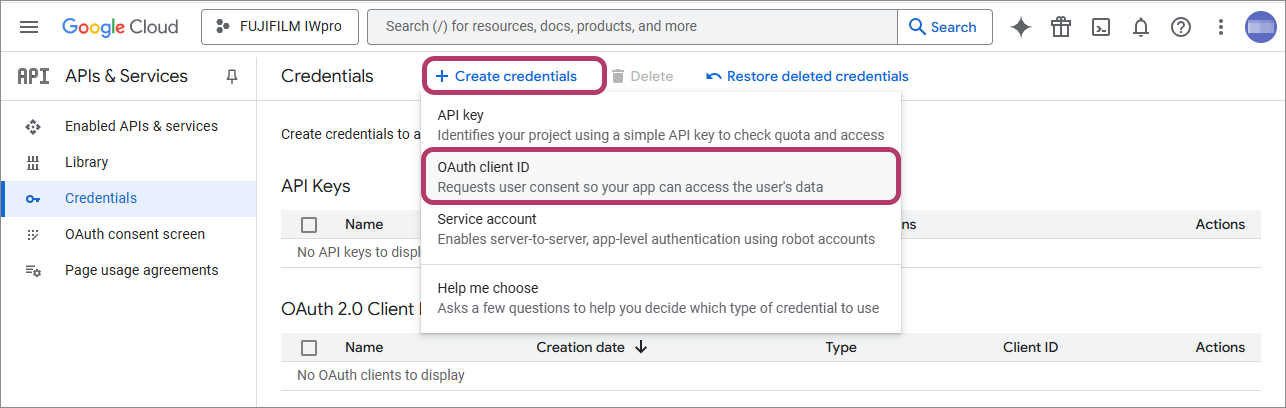
- Cấu hình các thiết đặt sau, sau đó nhấp vào [Create].
Mục Giá trị nhập Application type Ứng dụng web Name Nhập “FUJIFILM IWpro”. Authorized redirect URIs Nhấp vào [ADD URI], sau đó nhập URL sau.
https://direct-fb.fujifilm.com/ap2/service_tenant/access_cloud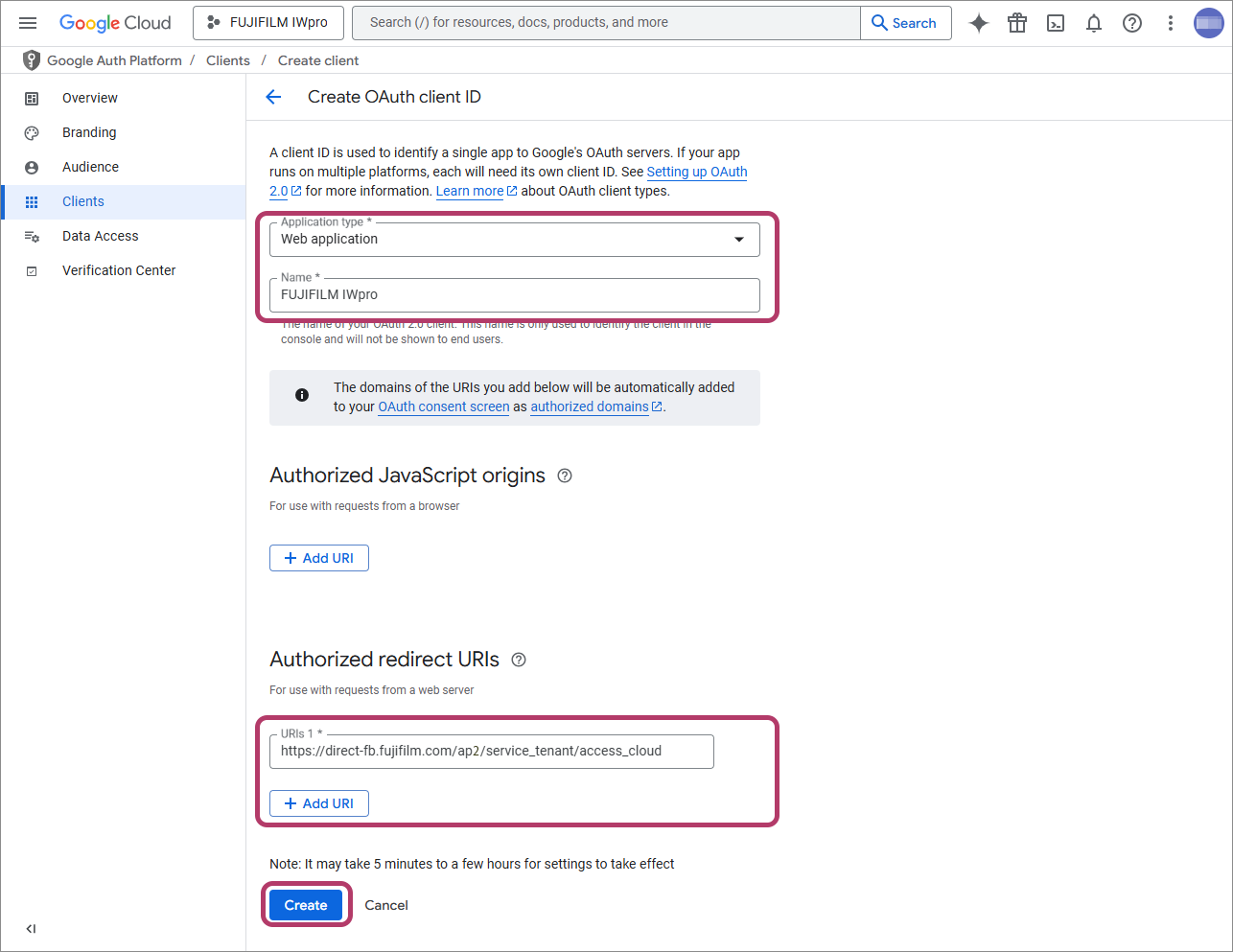
- Ghi lại các giá trị trong [Client ID] và [Client secret], và nhấp vào [OK].
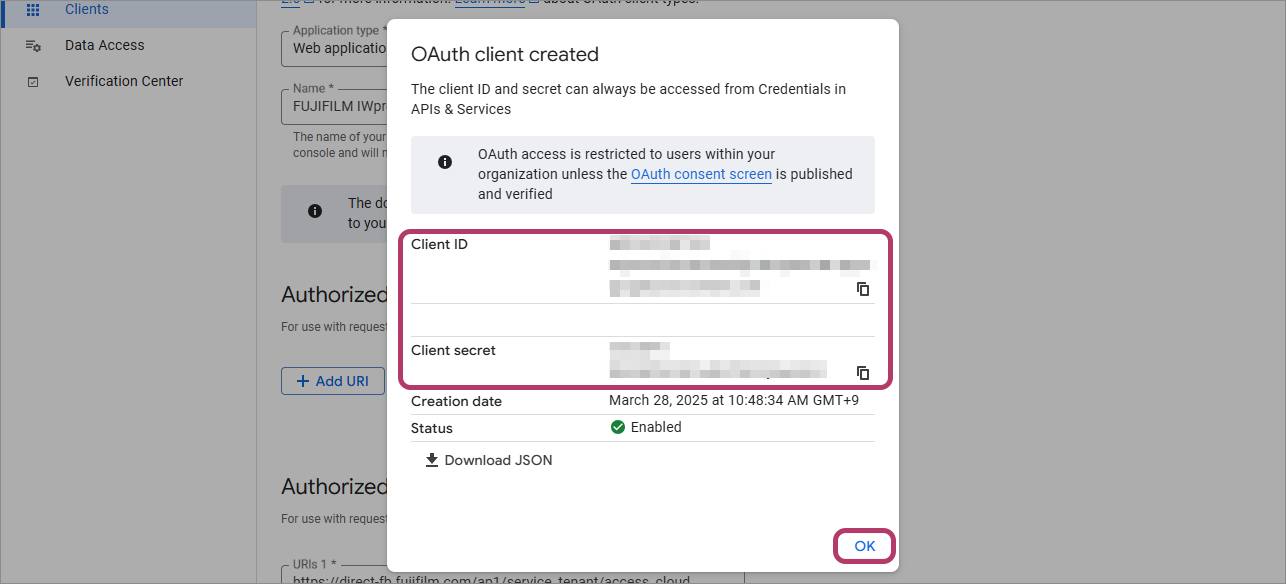
Định cấu hình thiết đặt người quản trị dịch vụ FUJIFILM BI Direct
- Thao tác này được thực hiện bởi người quản trị dịch vụ của FUJIFILM BI Direct.
- Đăng nhập vào FUJIFILM BI Direct.
- Nhấp vào [Quản lý bên thuê].
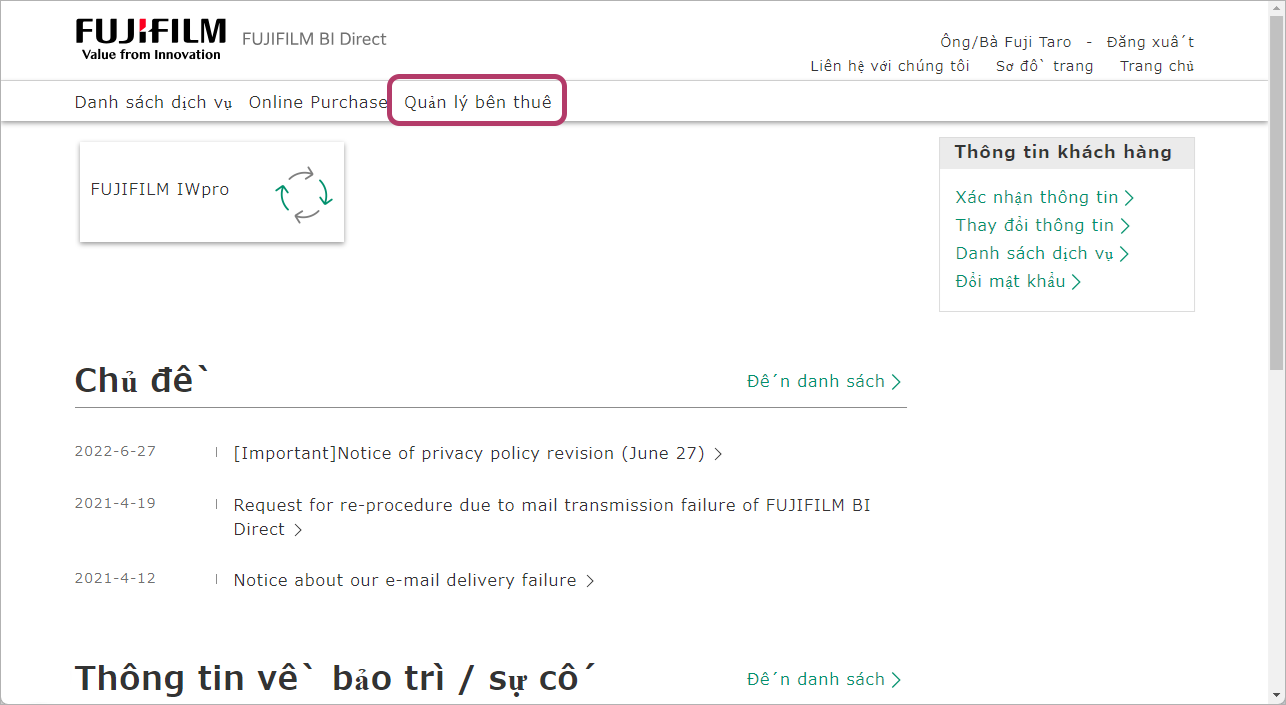
- Nhấp vào [FUJIFILM IWpro] trong trường [Dịch vụ].

- Chọn [Quản lý dịch vụ đám mây] từ menu.
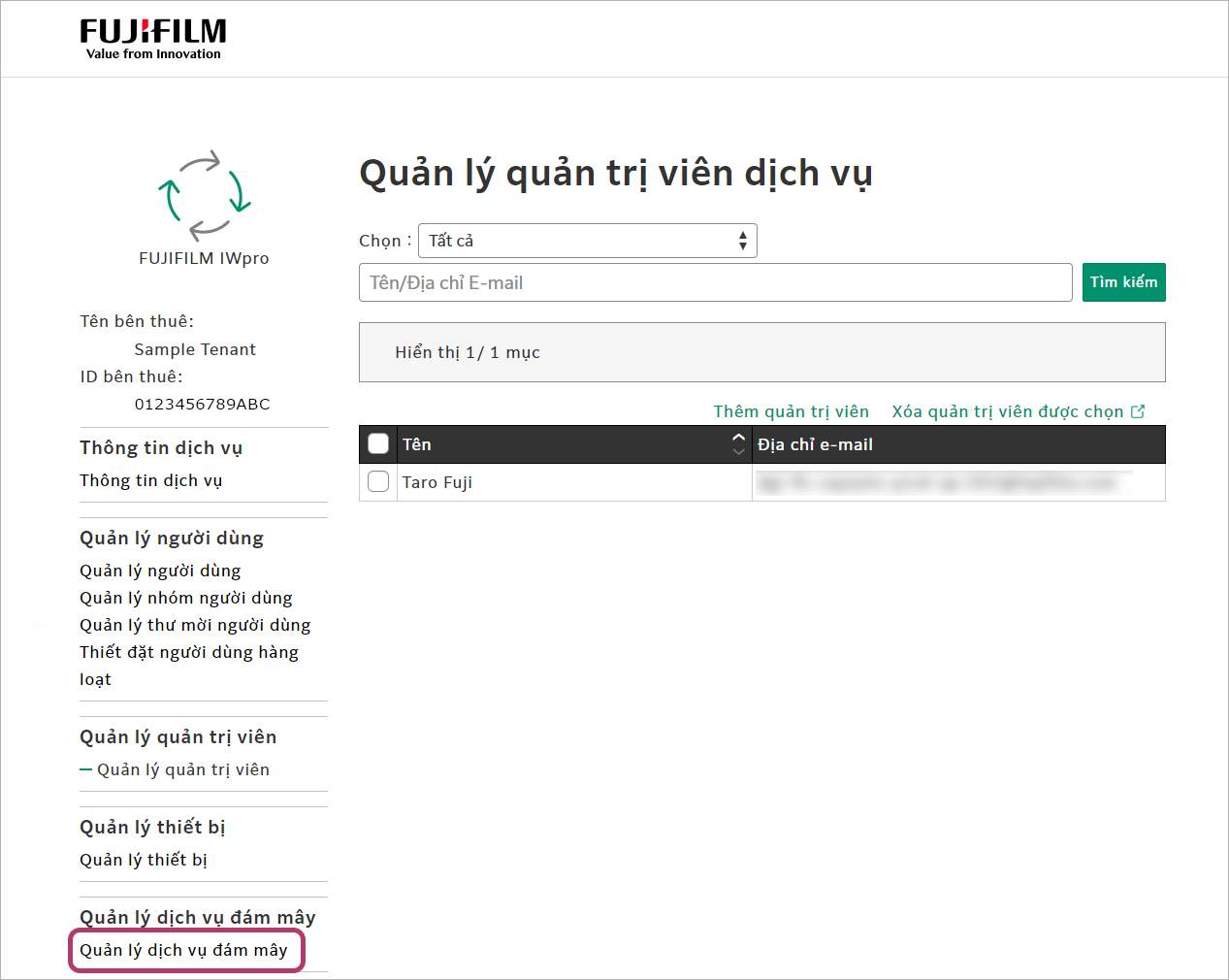
- Nhấp vào [Thiết đặt] cho [Google Drive™] trong danh sách quản lý dịch vụ đám mây.
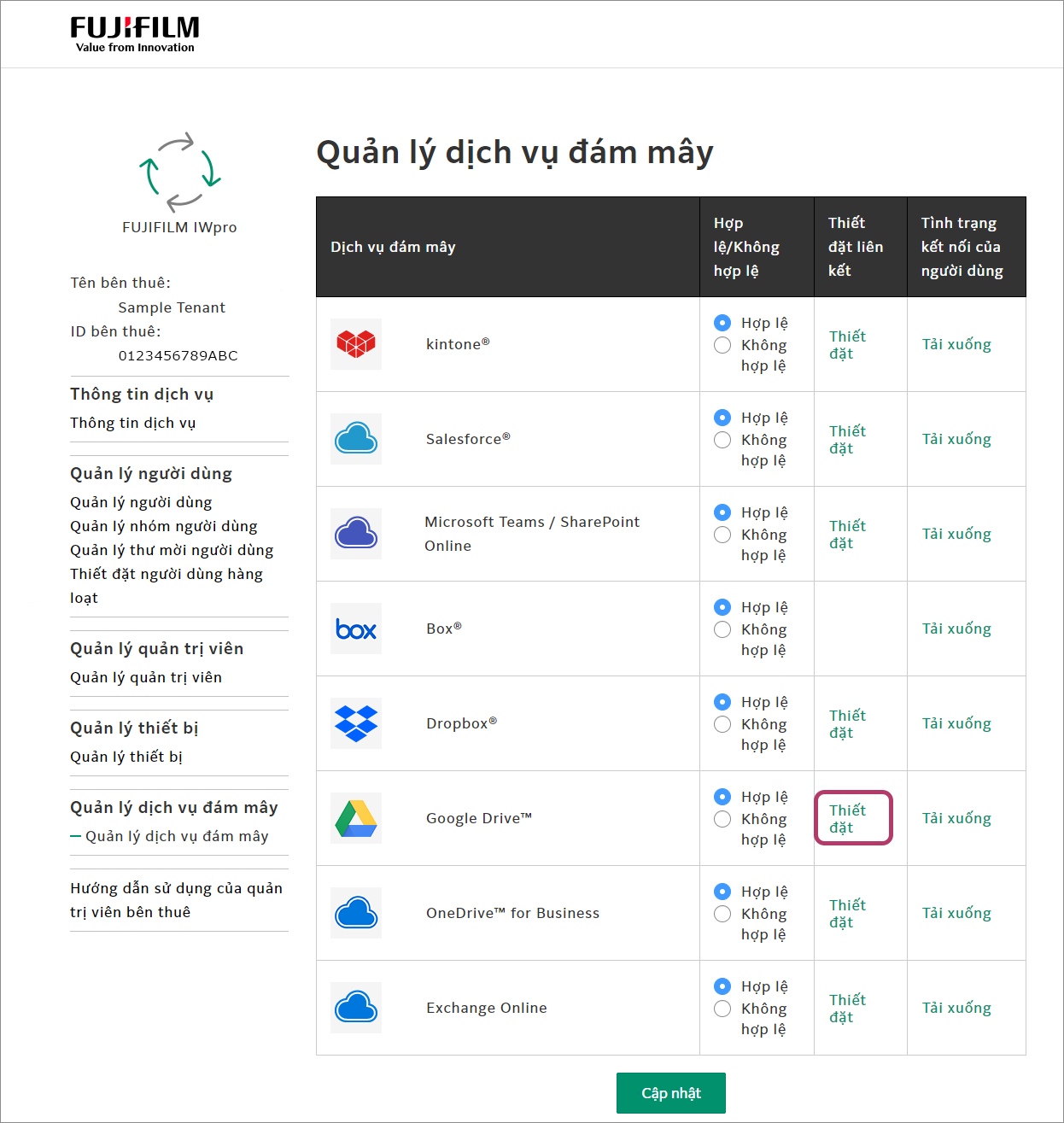
- Cấu hình các thiết lập sau, sau đó nhấp vào [Cập nhật].
Mục Giá trị nhập Application (Client) ID Nhập giá trị trong [Client ID]. Client Secret Nhập giá trị trong [Client secrets]. 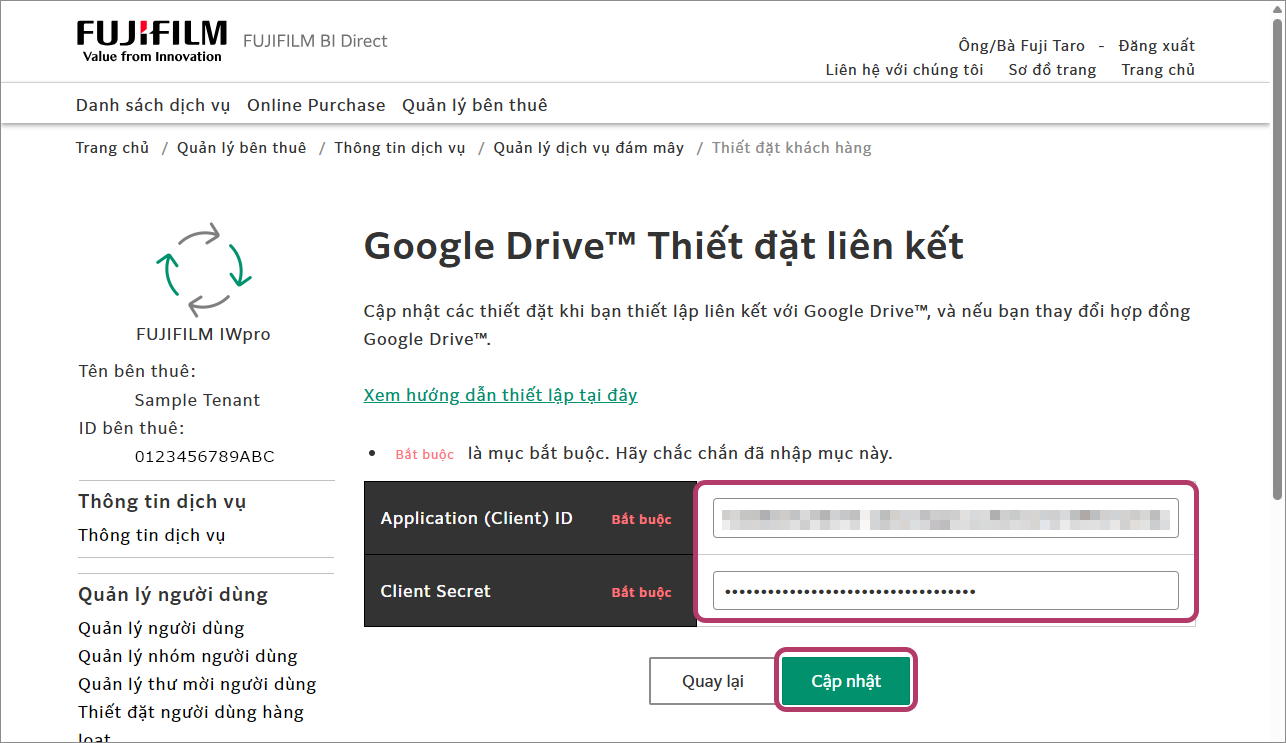
- Nhấp vào [OK].
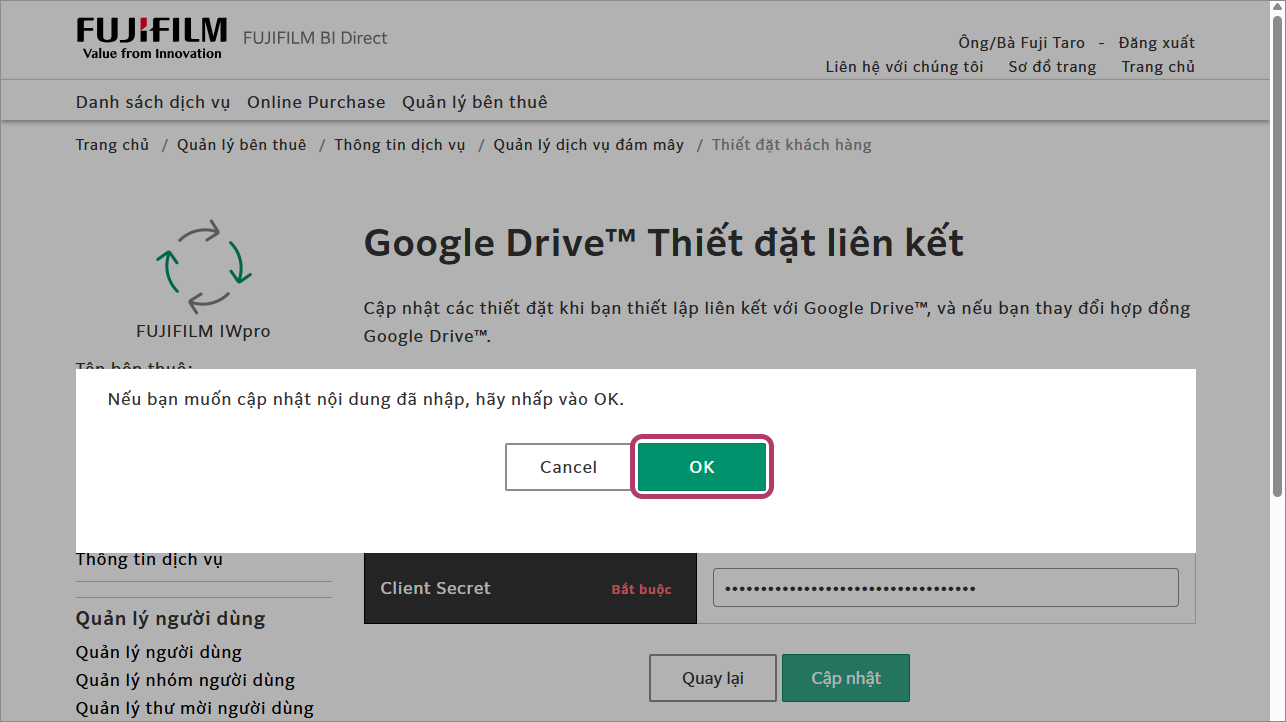
Thiết đặt kết nối người dùng là bắt buộc để sử dụng Google Drive trong FUJIFILM IWpro. Để biết thông tin về quy trình, hãy xem Thiết đặt kết nối người dùng.